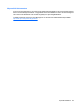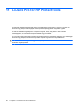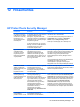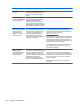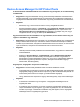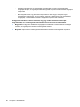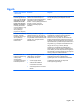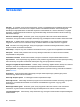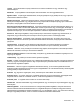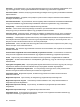HP ProtectTools User Guide - Windows XP, Windows Vista, Windows 7
12 Hibaelhárítás
HP ProtectTools Security Manager
Rövid leírás Részletek Megoldás
Az intelligens kártyák és
USB-tokenek nem állnak
rendelkezésre a Security
Managerben, ha a
Security Manager után
lettek telepítve.
Ha intelligens kártyát és USB-tokeneket
szeretne használni a Security
Managerben, megfelelő szoftvernek
(meghajtók, PKCS#11 szolgáltatók stb.)
kell telepítve lennie a Security Manager
telepítését megelőzően.
Ha Önnél már telepítve van a Security
Manager, kövesse az alábbi lépéseket
az intelligens kártya vagy token
szoftverének telepítése után:
Jelentkezzen be a Jelszókezelőbe.
A HP ProtectTools Security Managerben kattintson a
Jelszókezelő elemre, kattintson a Hitelesítési
adatok, majd az Intelligens kártya elemre.
Indítsa újra a számítógépet, ha az felszólítja erre.
Egyes alkalmazások
weboldalai hibákat
generálnak, amelyek
megakadályozzák a
felhasználót a feladatok
végrehajtásában.
Egyes webes alkalmazások leállnak, és
hibát jelentenek az egyszeri
bejelentkezés letiltási funkcióinak
beállítása miatt. Például egy sárga
háromszögben látható ! jelenik meg az
Internet Explorer programban, ami azt
jelzi, hogy hiba történt.
A Security Manager Egyszeri bejelentkezés nem
támogatja az összes szoftveres webes felületet. Tiltsa
le az Egyszeri bejelentkezési támogatást az adott
weboldalra. Az Egyszeri bejelentkezés teljes
dokumentációját lásd a Security Manager szoftver
súgójában.
Ha az adott alkalmazás adott egyszeri bejelentkezési
szolgáltatása nem tiltható le, hívja a HP
vevőszolgálatát, és igényelje az adott program
támogatását a HP szerviz kapcsolattartóján keresztül.
A Browse for Virtual
Token (Virtuális token
tallózása) lehetőség nem
jelenik meg a
bejelentkezés során.
A felhasználó nem viheti át a regisztrált
virtuális tokenjének helyét a
Jelszókezelőben, mert a tallózási
lehetőséget a biztonsági kockázatok
miatt eltávolították.
A tallózás lehetősége megszűnt, mivel ez bárkinek
lehetővé tette a fájlok törlését és átnevezését, ezáltal a
Windows irányításának átvételét.
A tartományi
rendszergazdák még
engedély birtokában sem
tudják módosítani a
Windows-jelszót.
Ez akkor történik, miután egy tartomány
rendszergazdája belép egy
tartományba, és regisztrálja a
tartományazonosítót a Jelszókezelővel,
egy az adott tartomány vagy helyi PC
rendszergazdai fiókja jogainak
felhasználásával. Ha egy tartomány
rendszergazdája megkísérli
megváltoztatni a Windows-jelszót a
Jelszókezelőn keresztül, a
rendszergazda a következő
hibaüzenetet kapja: Felhasználói fiók
korlátozása.
A Jelszókezelővel nem lehet az egy adott tartományhoz
tartozó felhasználói fiók jelszavát a Windows-jelszó
módosítása elem segítségével módosítani. A Security
Managerrel csak a helyi számítógépen található fiókok
jelszava módosítható. Az adott tartományhoz tartozó
felhasználó a jelszavát a Windows biztonság
Jelszómódosítás menüpontján keresztül tudja
módosítani, de mivel az adott tartományhoz tartozó
felhasználónak nincs valós fiókja a helyi számítógépen,
a Jelszókezelővel csak a belépési jelszó módosítható.
A Jelszókezelőnek ismert
inkompatibilitási
problémái vannak a Corel
Ha a felhasználó bejelentkezik a
Jelszókezelőbe, létrehoz egy
dokumentumot a WordPerfectben,
A HP jelenleg keresi a megoldást erre a problémára.
HP ProtectTools Security Manager 85